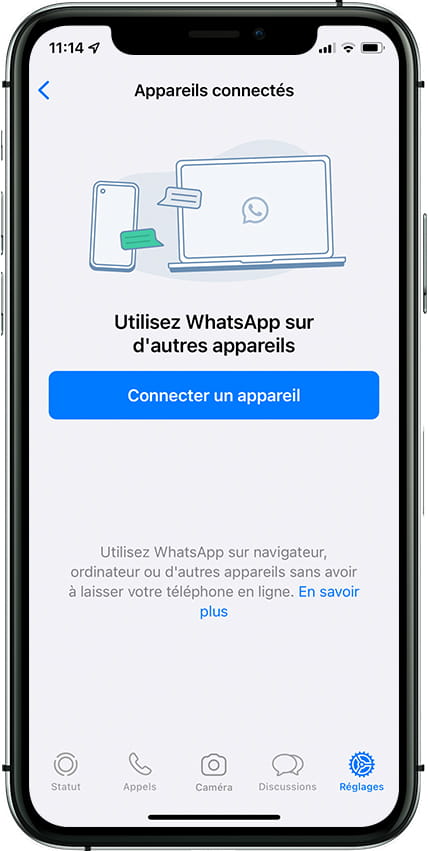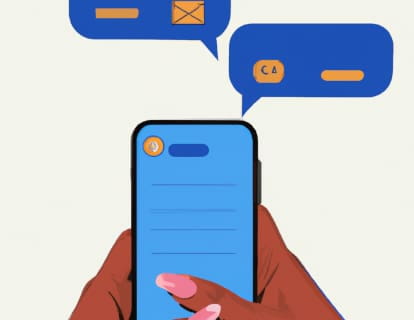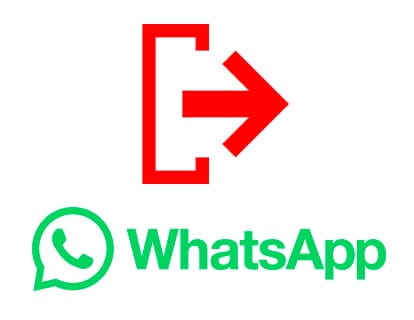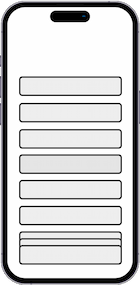Installez WhatsApp Messenger dans Apple iPad 10.2 (2021)

Comment installer WhatsApp dans un Apple iPad 10.2 (2021)
Dernière mise à jour : par Équipe éditoriale de Appareilsmobiles.fr
WhatsApp est l’application de messagerie instantanée la plus utilisée au monde, avec des milliards d’utilisateurs actifs. Depuis 2016, il appartient à Meta (la société mère de Facebook, Instagram et Messenger) et constitue un outil essentiel pour communiquer avec ses amis, sa famille et ses collègues.
Avoir WhatsApp installé sur votre Apple iPad 10.2 (2021) vous permettra d'envoyer des messages, de passer des appels et des appels vidéo gratuits, de partager des photos, des vidéos, des documents et bien plus encore, le tout avec une interface simple et rapide.
Dans ce tutoriel, nous expliquons étape par étape comment télécharger, installer et configurer WhatsApp sur un iPad 10.2 (2021) en quelques minutes seulement.
Table des matières :
Temps estimé : 5 minutes.
1- Premier pas :
Installer WhatsApp dans votre iPad 10.2 (2021) c'est une tâche très simple et cela ne vous prendra que quelques minutes. Recherchez d’abord l’application "App Store" sur l’écran d’accueil d’Apple iPad 10.2 (2021) et appuyez sur pour l’ouvrir.

2- Deuxième pas :
Cliquez sur la loupe ou sur le bouton de recherche en bas à droite de l'écran de l’iPad 10.2 (2021).

3- Troisième étape :
En haut de l'écran, vous verrez la zone de texte pour taper la recherche, appuyez pour commencer à écrire.

4- Quatrième étape :
Écris "WhatsApp Messenger" et sélectionne la première option ou appuie sur "Rechercher" sur le clavier.

5- Cinquième étape :
Vous verrez que plusieurs applications apparaissent avec des icônes similaires à celui de l'application officielle de WhatsApp, il est également possible que de la publicité apparaisse mais ne vous laissez pas tromper, seule l'application appelée "WhatsApp Messenger" avec l'icône qui apparaît dans l'image suivante est l'officielle.
Appuyez sur "Obtenir" pour commencer le téléchargement et l'installation de l'application de messagerie WhatsApp sur votre iPad 10.2 (2021).
Cela prendra quelques minutes ou secondes en fonction de votre connexion Internet car vous devrez télécharger plusieurs mégaoctets.

6- Sixième étape :
Une fois installé, vous verrez l'option "Ouvrir". Si vous le souhaitez, vous pouvez revenir à l'écran d'accueil de votre iPad 10.2 (2021), l'icône verte WhatsApp apparaît sur cet écran.
Si vous ne la trouvez pas, faites-la glisser vers la droite jusqu'à ce que vous la trouviez.
Ouvrez WhatsApp.

7- Septième étape :
Un écran de bienvenue apparaîtra, appuyez sur "Continuer".

8- 8ème étape :
Un code QR apparaîtra pour vous connecter avec votre numéro WhatsApp sur le iPad 10.2 (2021). Ouvrez WhatsApp sur votre téléphone, appuyez sur "Paramètres", puis sur appareils liés et "Lier un appareil".
Pointez l'appareil photo de votre téléphone vers l'écran du iPad 10.2 (2021) pour scanner le code QR et le transfert des chats vers l'iPad commencera.

9- Neuvième étape :
Appuyez sur Continuer et vous avez terminé, WhatsApp est déjà installé et configuré dans votre iPad 10.2 (2021) avec le système d'exploitation iPadOS 15. Commencez à écrire à vos contacts en appuyant sur le bouton +.

Dans votre iPad 10.2 (2021) vous pouvez stocker des photos, des vidéos, et notes vocales WhatsApp grâce à sa mémoire interne de 64GB, 256 GB.
Vous pouvez connecter votre iPad 10.2 (2021) via Wifi grâce à sa connectivité Wi-Fi 802.11 a/b/g/n/ac, dual-band, hotspot et téléchargez toutes les photos et vidéos de WhatsApp.
Si vous devez vérifier le WhatsApp à partir de votre iPad 10.2 (2021) partout où vous pouvez utiliser la connexion réseau HSPA 42.2/5.76 Mbps, LTE-A (CA).
Vous pouvez avoir deux comptes WhatsApp dans votre iPad 10.2 (2021) grâce à ses 2 cartes SIM avec lesquelles vous pouvez avoir 2 numéros de téléphone.
Vous pouvez également passer des appels vidéo depuis votre Apple iPad 10.2 (2021) via WhatsApp grâce à son selfie ou sa caméra frontale 12 MP, f/2.4, 122˚ (ultrawide) et son écran Retina IPS LCD, 500 nits (typ) 10.2 pouces, 322.2 cm² (~73.8% rapport écran-corps) 1620 x 2160 pixels, 4:3 ratio (~265 ppi densité), si vous voulez savoir comment passer des appels vidéo depuis WhatsApp ou en utilisant d'autres applications voir le tutoriel suivant : Appels vidéo sur Apple iPad 10.2 (2021)